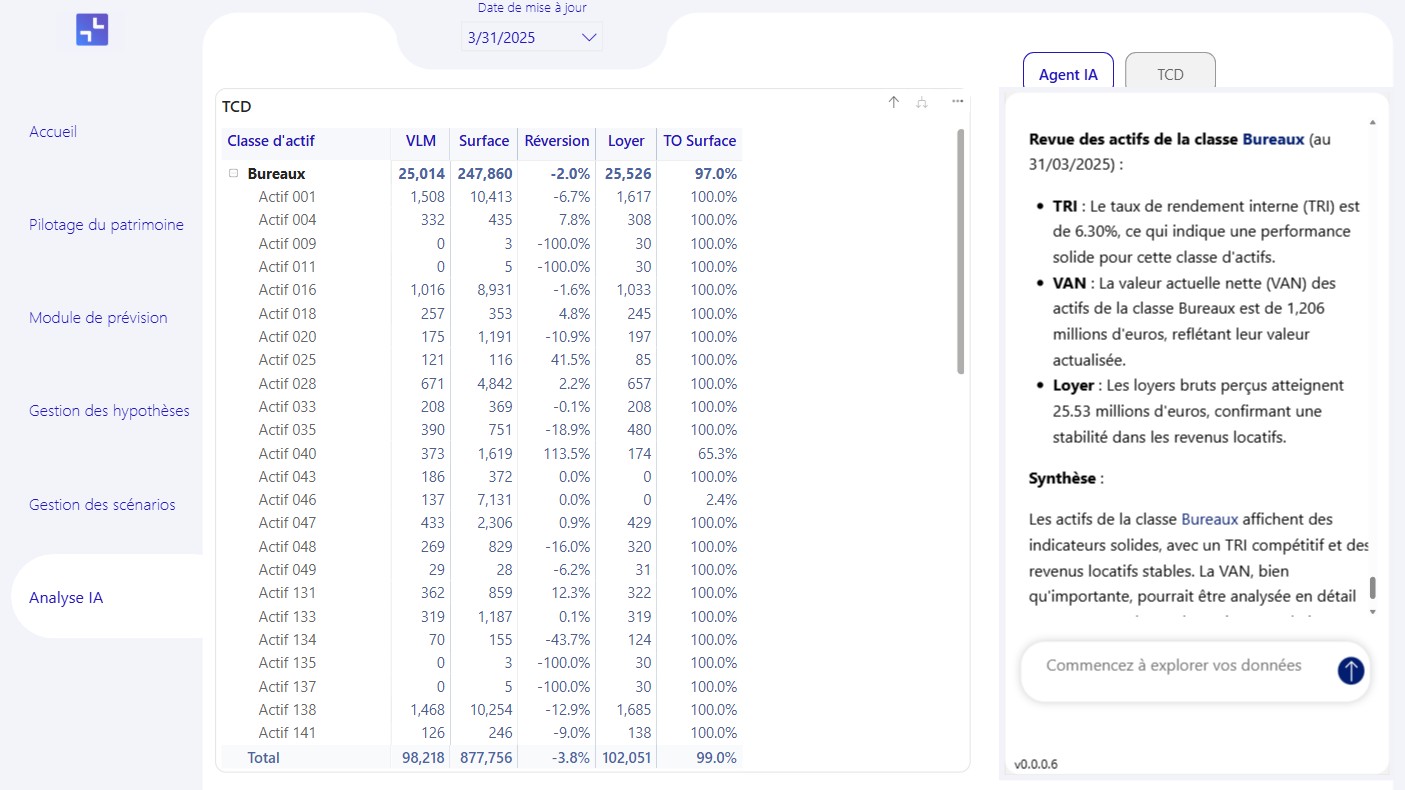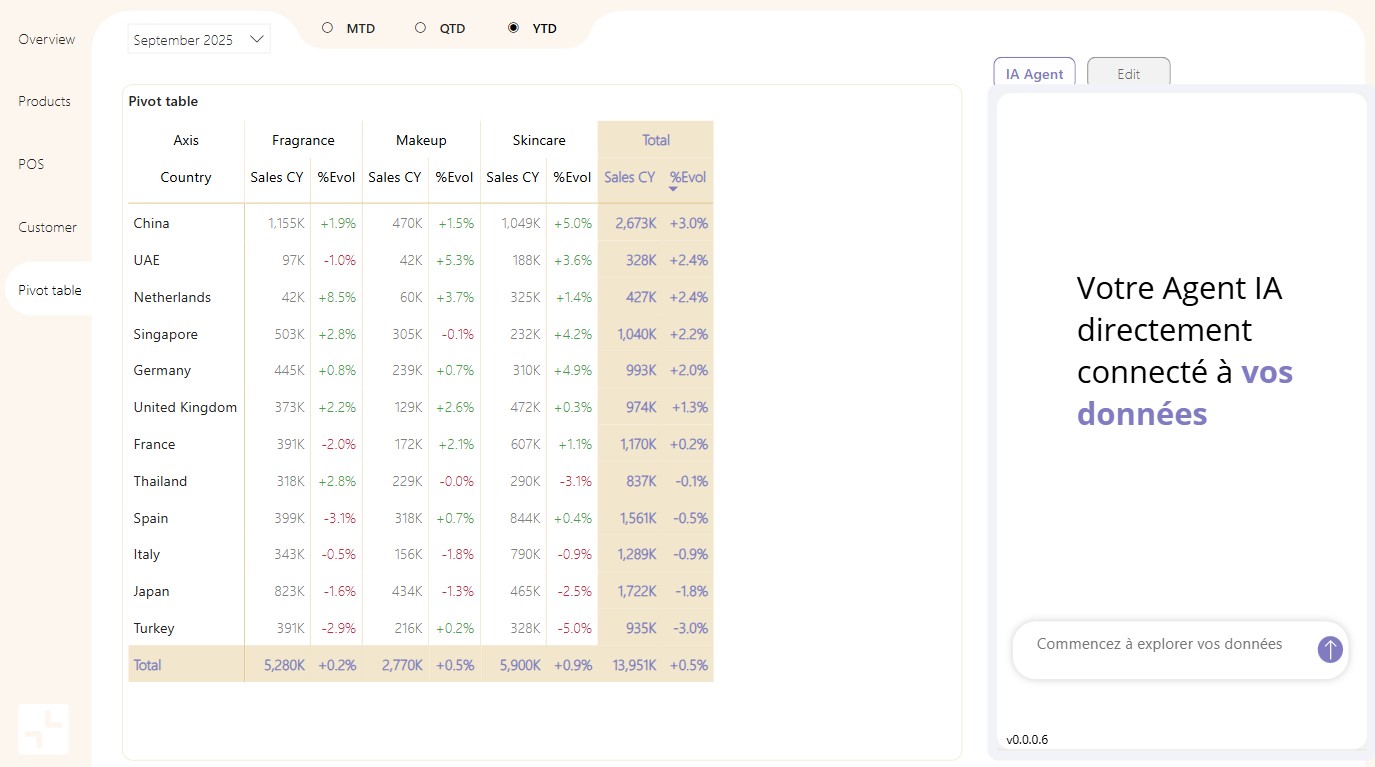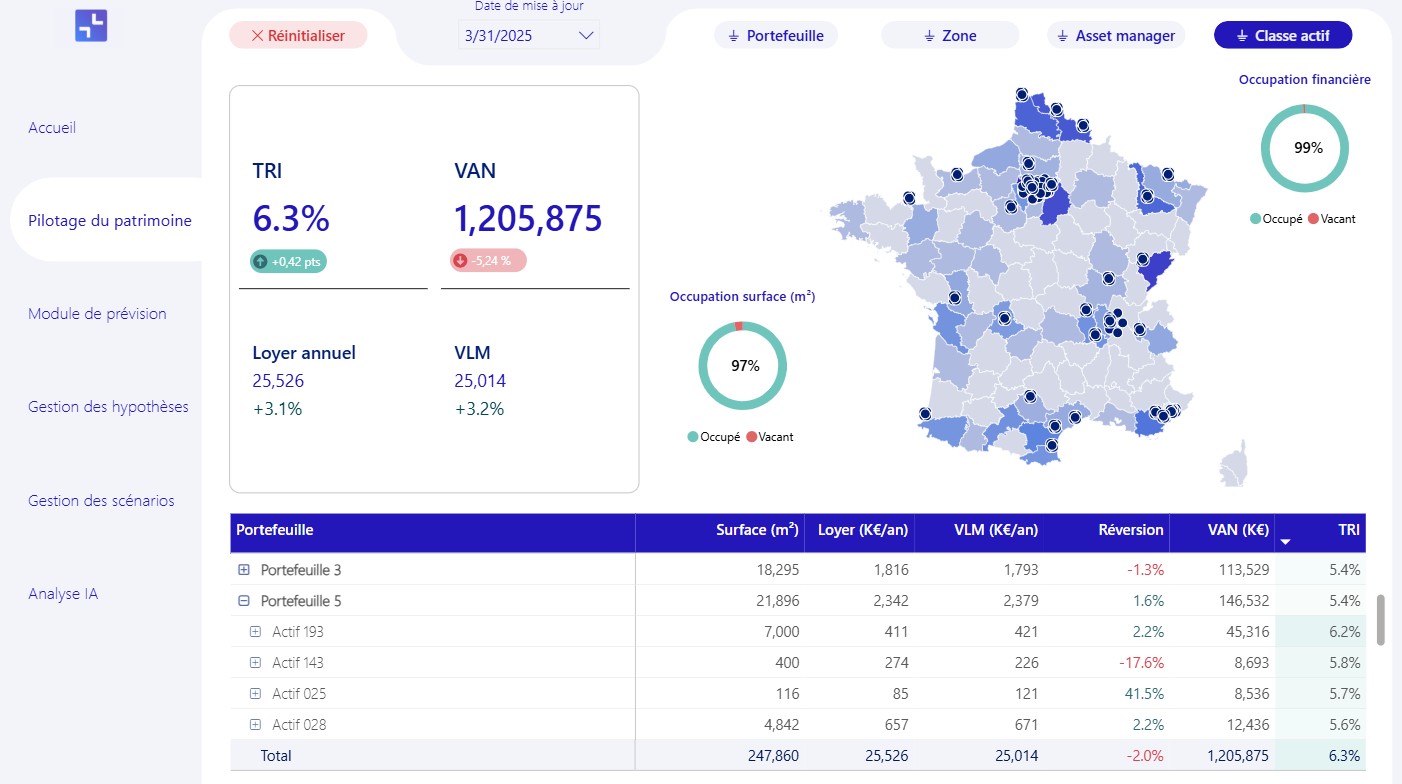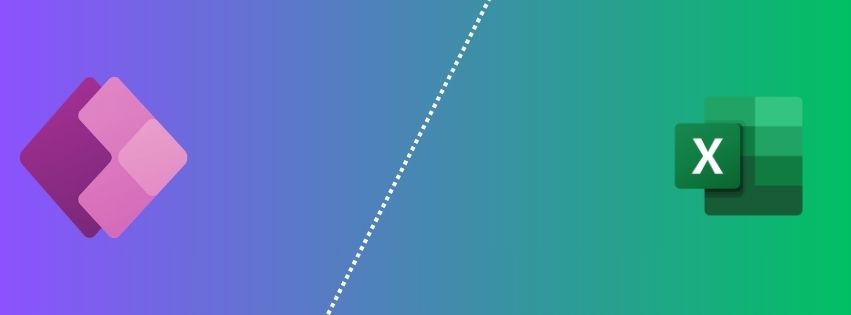
Power Apps vs Excel : comment choisir ?
Excel est souvent notre premier réflexe pour répondre à un besoin métier. Pourtant, saviez-vous que la Power Platform a considérablement enrichi la palette d’outils disponibles ? Parmi eux, Power Apps offre de nombreuses opportunités de développement d’applications métier.
Pour choisir entre Excel et Power Apps, l’essentiel est de bien comprendre à quels besoins spécifiques chacun d’entre eux répond.
Qu’est-ce que Power Apps ?
Power Apps est une plateforme de développement permettant de créer, partager, publier et maintenir des applications sur mesure. Sa prise en main ne nécessite pas d’expertise approfondie puisqu’elle est 100% low-code. Grâce à de nombreux connecteurs, il est possible d’accéder à différentes sources de données. Vous pouvez ainsi vous connecter à une base SQL, ou directement à votre ERP / CRM si un connecteur est disponible.
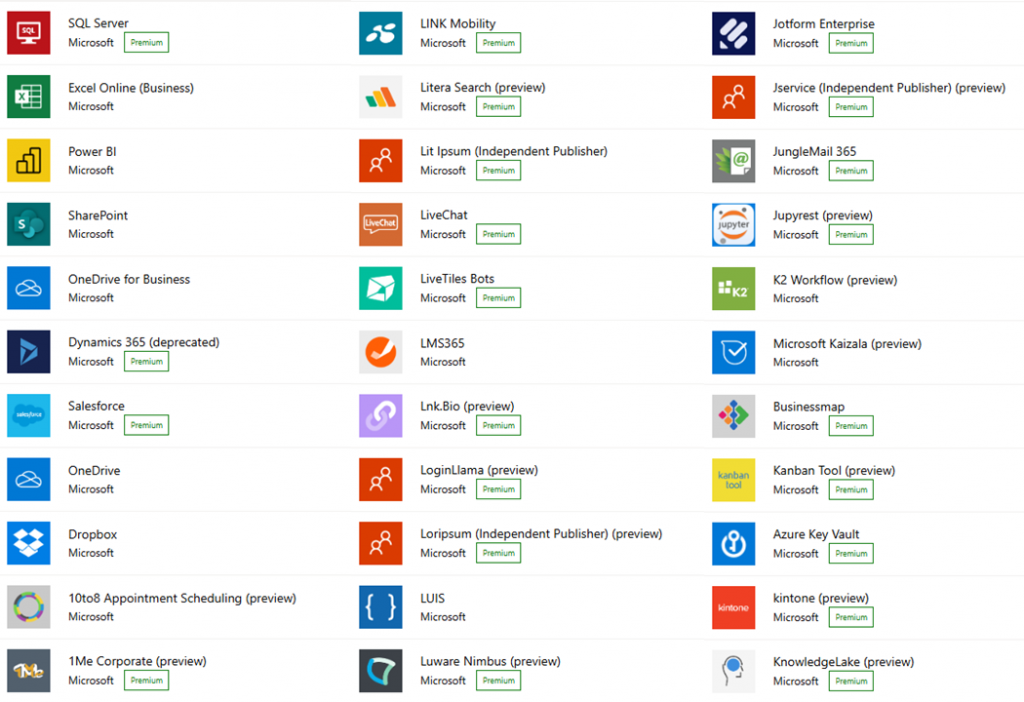
Voici un bref aperçu des centaines de connecteurs disponibles sur Power Apps.
Pour en découvrir davantage sur les fonctionnalités de Power Apps, consultez notre article dédié.
Pour mieux comprendre les forces de Power Apps, revenons d’abord sur celles d’Excel.
Avantages et limites d’Excel
Avantages d’Excel
Référence incontournable des tableurs, Excel a été conçu pour automatiser des traitements de données financières. Le développement de son usage s’explique par ses nombreux avantages :
- Intégration de nombreuses fonctionnalités de calcul et de visualisation
- Flexibilité du VBA, et maintenant de Python pour Excel, permettant de développer de véritables applications métier
- Présent partout et connu de tous, un outil Excel est facilement adopté
Excel est un formidable outil de modélisation, en particulier financière, permettant de réaliser des calculs complexes, de traiter des données et de les visualiser.
Limites d’Excel
- Excel n’est pas une base de données et n’a pas été conçu pour stocker un volume important de données.
- Excel n’est pas un outil de collaboration optimal : s’il est possible de l’utiliser ainsi, travailler à plusieurs sur un même classeur peut conduire à des pertes de données.
- Excel n’est pas un outil mobile : son utilisation sur smartphone ou tablette est limitée.
La maîtrise et la familiarité d’Excel conduisent parfois à l’exploiter pour des tâches pour lesquelles il n’est pas adapté.
Cette popularité du tableur révèle une demande de contrôle des utilisateurs finaux, désireux de pouvoir développer leurs propres solutions. C’est pour répondre à cette demande que Microsoft a lancé la Power Platform, dont fait partie Power Apps.
Les fonctionnalités de Power Apps
Power Apps n’est pas un tableur mais une plateforme permettant de reproduire un process métier grâce à des interfaces web personnalisées. C’est un peu comme si l’on créait une slide PowerPoint interactive, à partir de laquelle il serait possible :
- De se connecter à des bases de données
- D’afficher et de saisir des informations à travers une interface personnalisée
- D’interagir aussi bien depuis un PC qu’une tablette ou un smartphone (responsive design)
- D’automatiser des tâches et de déclencher des actions avec Power Automate comme dans cet exemple
Voici un rapide florilège de nos fonctions préférées de Power Apps :
- Déposer un fichier dans un SharePoint, accompagné de quelques informations, comme une note de frais
- Créer un brouillon de mail à partir des informations saisies, prêt pour relecture avant envoi
- Planifier sa semaine en sélectionnant les projets en cours depuis une base de données
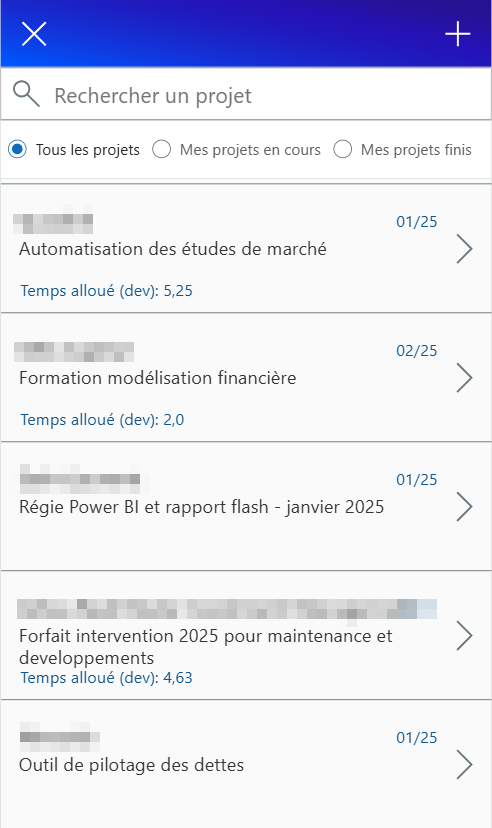
Power App de staffing connectée à une base de données des projets en cours
Comment Power Apps peut contrer les limites d’Excel ?
La philosophie de Power Apps est donc différente de celle d’Excel. Avec Power Apps, on construit d’abord une interface ergonomique et intuitive. Cette interface est ensuite enrichie grâce à une base de données, des flux Power Automate ou des informations issues du compte Microsoft de l’utilisateur.
Power Apps se révèle ainsi particulièrement efficace pour consulter mais aussi remplir une base de données :
- L’app est consultable depuis tout support
- L’expérience utilisateur est fluide : les champs de saisie sont clairement identifiables et les options facultatives s’affichent dynamiquement selon les réponses.
- Les données sont fiabilisées : chaque champ peut être typé et les entrées formatées (dates, majuscules, valeurs numériques, …)
La mise en place d’automatisations et d’interfaces avec d’autres services (envoi de mails, création de dossiers, …) est plus simple que sur Excel, grâce aux connecteurs dédiés.
De plus, le déploiement, le versionnage, mais aussi la remontée des logs sont gérés nativement par Power Apps, ce qui facilite grandement la maintenance. Finies les erreurs de version entre deux fichiers Excel !
Quelques exemples d’applications Power Apps
Comparaison des cas d’utilisation
Bien que plus adapté à certains usages, le développement de Power Apps est loin de signifier la fin d’Excel. Voici quelques critères de discernement.
Dans quels cas utiliser Excel ?
- Explorer rapidement des données grâce à l’ergonomie des filtres et des tableaux croisés dynamiques (TCD), tandis Power Query permet de nombreux retraitements
- Effectuer des calculs ou des modélisations complexes
- Produire des analyses ad hoc. Vous pouvez exploiter le lien avec Power BI pour des visuels plus avancés
Dans quels cas utiliser Power Apps ?
- Vous souhaitez personnaliser l’expérience en fonction de l’utilisateur, comme permettre à un manager d’approuver une note de frais. Power Apps permet d’identifier chaque utilisateur et de modifier l’affichage en fonction. Vous pouvez ainsi attribuer différentes autorisations et personnaliser l’expérience pour chaque utilisateur.
- Les données sont modifiées simultanément par les collaborateurs. Bien qu’Excel soit de plus en plus utilisé comme un outil de collaboration en temps réel, il n’a pas la capacité d’une base de données à résoudre les conflits d’édition.
- Les données ne sont pas exclusivement quantitatives mais aussi qualitatives (commentaires, photos, dossiers, …)
Power Apps VS Excel : comment choisir ?
En résumé :
- Privilégiez Excel pour une modélisation complexe avec un nombre de paramètres important et pour des simulations instantanées, en visualisant l’impact direct des hypothèses sur les restitutions
- Privilégiez Power Apps pour reproduire un process métier nécessitant une consultation mobile, des droits d’accès personnalisés, une collaboration fluide à plusieurs et une intégration facilitée avec d’autres technologies et bases de données
FAQ
Power Apps est-il inclus dans Microsoft 365 ?
Oui. Il est possible d’utiliser les connecteurs standards de Power Apps avec une licence Microsoft 365. Pour pouvoir utiliser les connecteurs premiums, comme la connexion à une base SQL, il faut souscrire à une licence Premium. Dans ce cas, il est important de choisir la bonne tarification. Il y a trois catégories de licences premium :
- Power App par application : $5 / utilisateur / mois pour utiliser une application
- Power Apps premium : $20 / utilisateur / mois pour une utilisation illimitée de Power Apps
- Power Apps à l’usage : payez en fonction de l’utilisation de chaque application
Retrouvez le détail des tarifs ici.
Est-il possible d’utiliser les deux outils au sein d’une même solution ?
Oui. Il existe de nombreuses synergies entre Excel et Power Apps. Extraire des données de l’un pour les importer dans l’autre est possible et même automatisable grâce à Power Automate.
Est-il possible d’effectuer des calculs dans Power Apps ?
Oui. Il est possible d’effectuer des calculs en fonction de la saisie de l’utilisateur. Cependant :
- L’utilisateur ne peut pas lui-même définir des opérations et choisir des formules comme dans Excel
- Les possibilités de calcul ne sont pas aussi poussées que sur Excel mais correspondent à un usage basique : les fonctions Somme, Alea ou Absolu sont disponibles, mais pas les fonctions de calcul de TRI ou le solveur.